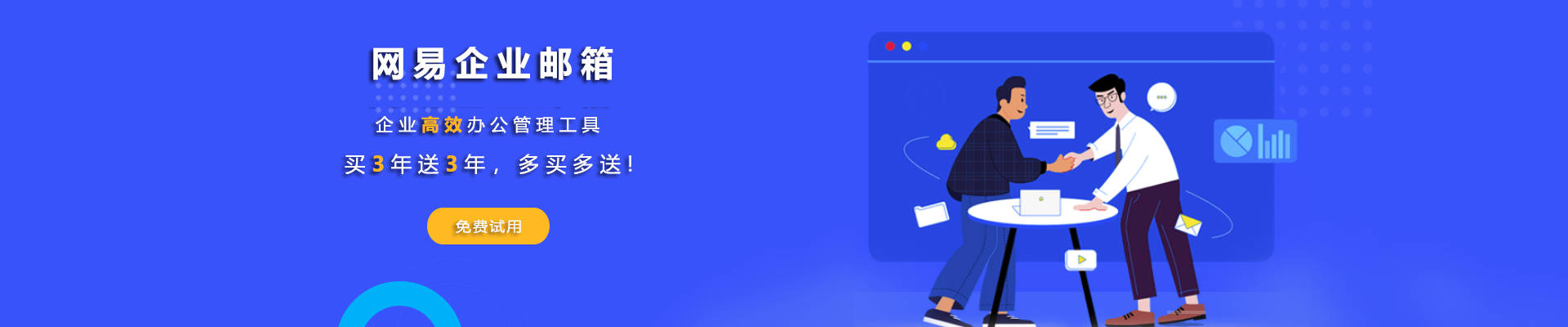
您当前的位置:网易企业邮箱-> 帮助中心 网易企业邮箱邮件撤回功能如何操作?
作者:网易企业邮箱 发布时间:2024-08-20 21:00:27 访问量:1237
导读:网易企业邮箱的邮件撤回功能操作步骤如下: 确保开启邮件撤回功能:首先,需要确认管理员已在企业邮箱管理后台的“Webmail设置”中选择了“邮箱参数设置”,并启用了“邮件撤回”功能。 登录网易企业邮箱:使用你的账号和密码登录到网易企业邮箱界面。 找到已发送的邮件:进入“已发送”文件夹,找到需要撤回的具体邮件。 点击“撤回邮件”按钮:在该邮件页面的顶部,点击“撤回邮件”按钮。系统会提示你是否确定要撤回邮件,点击“确认”即可开始撤回操作。 需要注意的是,只有满足以下条件时,邮件才可以成功撤回: 邮件必须是发往本企业域名范围内的员工邮箱账号(非邮件列表)。 邮件发送成功后未超过15天,并且未被收件人查看。 通过以上步骤,你可以轻松地在网易企业邮箱中撤回已发送的邮件。如果符合上述条件,系统将自动开始撤回操作,并向你提供相应的状态信息通知 。
网易企业邮箱的邮件撤回功能操作步骤如下:
确保开启邮件撤回功能:首先,需要确认管理员已在企业邮箱管理后台的“Webmail设置”中选择了“邮箱参数设置”,并启用了“邮件撤回”功能。
登录网易企业邮箱:使用你的账号和密码登录到网易企业邮箱界面。
找到已发送的邮件:进入“已发送”文件夹,找到需要撤回的具体邮件。
点击“撤回邮件”按钮:在该邮件页面的顶部,点击“撤回邮件”按钮。系统会提示你是否确定要撤回邮件,点击“确认”即可开始撤回操作。
需要注意的是,只有满足以下条件时,邮件才可以成功撤回:
邮件必须是发往本企业域名范围内的员工邮箱账号(非邮件列表)。
邮件发送成功后未超过15天,并且未被收件人查看。
通过以上步骤,你可以轻松地在网易企业邮箱中撤回已发送的邮件。如果符合上述条件,系统将自动开始撤回操作,并向你提供相应的状态信息通知。
点赞 0 来源:网易企业邮箱
相关推荐:
如何进行网易企业邮箱管理员账号的权限修改?上一篇: 网易企业邮箱支持哪些移动办公功能?